Win10 19551快速预览版怎么手动更新?
人气:02020年1月28日,微软向快速通道用户推送了Windows 10 Insider Preview 10.0.19551.1005 (rs_prerelease)系统更新。这是继上一次1月17日更新后的又一次更新。
下面介绍Windows 10 19551 快速预览版更新教程。

方法/步骤
Windows 10 19551快速预览版更新教程
▶ 更新前的系统版本是2020年1月17日更新升级的
Windows 10 Insider Preview 19546.1000 (rs_prerelease)版本。

▶ 更新准备:
■ 选择预览体验成员设置:
快
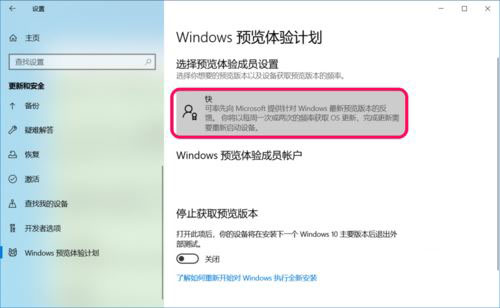
■ 检查更新
进入 设置 - Windows 设置 - 更新和安全 - Windows 更新,点击:检查更新;
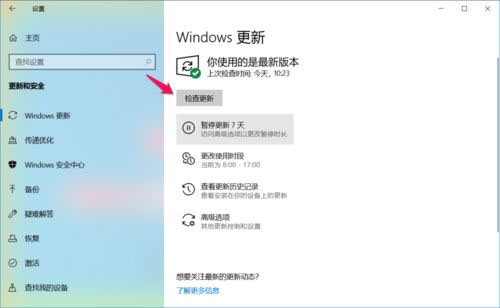
■ 下载:
我们在Windows 更新窗口中,点击检查更新后可以看到:
Windows 10 Insider Preview 10.0.19551.1005 (rs_prerelease)
状态:正在下载 - 0%

但下载尚未完成时就出现了错误,显示:
下载某些更新时出现问题,但我们稍后会重试。如果你继续看到此错误,请尝试搜索 Web 或联系支持人员以获取帮助。此错误代码也许对你有用:(0x80070002)

解决方法:
可参考百度经验《Windows 10系统更新升级教程(二)》一文中的【问题一】。
Windows 10系统更新升级教程(二)
恢复 Windows Update 服务后,我们再点击【重试】,运行后可以看到:
Windows 10 Insider Preview 10.0.19551.1005 (rs_prerelease)
状态:正在下载 0% ~ 100%
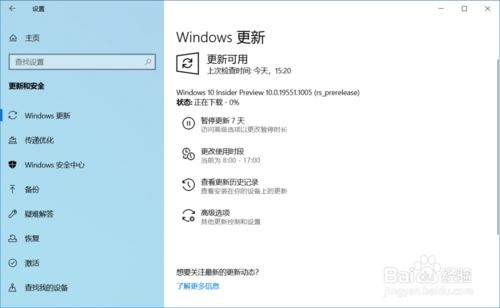
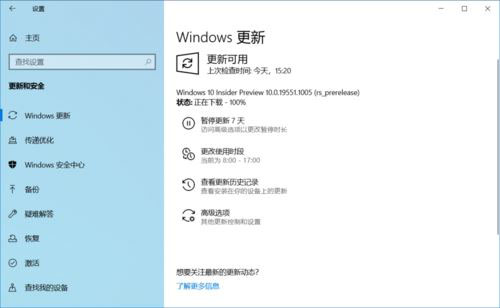
■ 安装:
Windows 10 Insider Preview 10.0.19551.1005 (rs_prerelease)
状态:正在安装 0% ~ 100%

■ 重启:
Windows 10 Insider Preview 10.0.19551.1005 (rs_prerelease)
状态:正在等待重启
点击:立即重新启动

▶ 更新
■ 正在配置Windows 10 更新
状态:0% ~ 100%
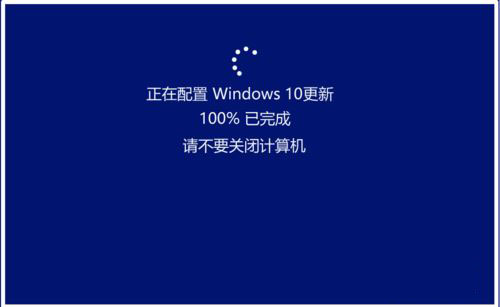
■ 更新Windows 10 Insider Preview 10.0.19551.1005 (rs_prerelease)系统
更新过程中共重启电脑 4 次:
配置Windows 10更新完成后,重启第一次;
升级更新系统文件至30%时重启第二次;
升级更新系统文件至75%时重启第三次;
升级更新系统文件至100%后重启第四次。
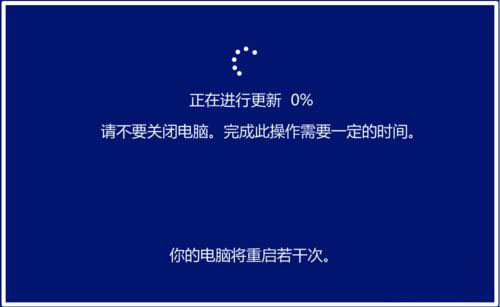
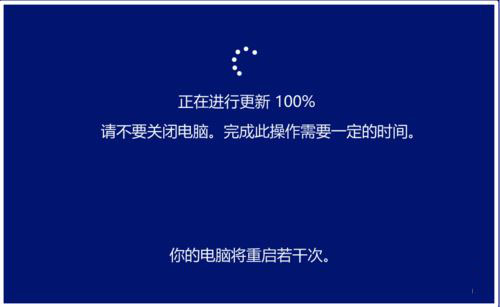
■ 进行升级更新系统的后续操作
电脑第四次重启后,先进行系统更新后的后续操作,共显示五个界面:
▼ 嗨,别来无恙啊!
▼ 我们已发布了针对你电脑的一些更新。
▼ 这可能需要几分钟
▼ 剑阁峥嵘而崔嵬,一夫当关,万夫莫开。
这些更新将为你的网络之旅保驾护航。
▼ 马上就好

▶ 检查升级后系统版本
升级后的系统版本为:
Windows 10 Insider Preview 10.0.19551.1005 (rs_prerelease)

以上即:Windows 10 Insider Preview 10.0.19551.1005 (rs_prerelease) 更新教程,供朋友们参考。
加载全部内容
